笔记本的wifi功能怎么打开 笔记本电脑无线功能如何启用
发布时间:2023-10-10 09:11:41 浏览数:
笔记本的wifi功能怎么打开,随着科技的不断进步,笔记本电脑已经成为人们生活中不可或缺的工具之一,而其中一个重要的功能就是无线上网它使我们能够随时随地与互联网保持连接。如何打开笔记本的WiFi功能呢?启用笔记本电脑的无线功能又需要怎样操作呢?在本文中我们将为大家详细介绍笔记本电脑的WiFi功能的打开方法,帮助大家更好地使用笔记本电脑的无线功能。无线上网让我们的生活更加便捷,让我们一起来了解吧!
方法如下:
1.打开我们的笔记本电脑,点击左下角的开始按键,选择“控制面板”。
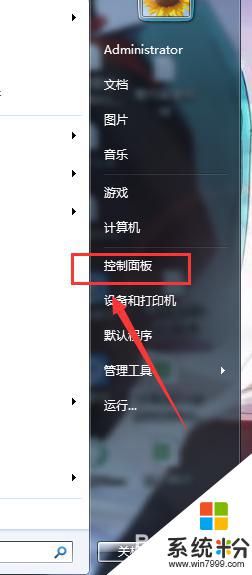
2.打开控制面板后,选择右上角的“搜索控制面板”输入框。
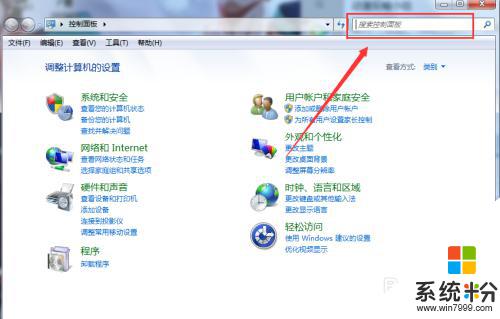
3.在右上角输入“移动中心”后回车,点击进入Windows 移动中心。
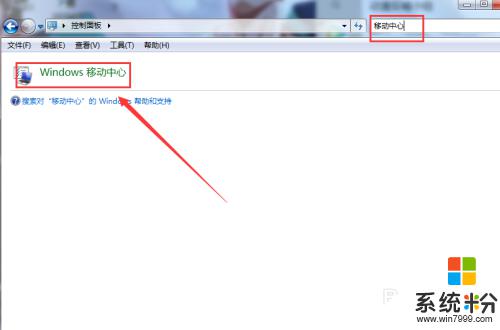
4.在移动中心我们可以看到“无线网络”一项,点击开启即可。
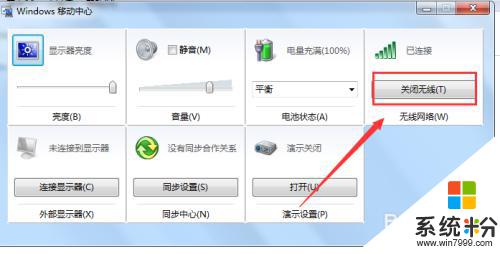
以上是关于笔记本电脑如何打开WiFi功能的全部内容,如果您遇到相同的问题,可以按照小编的方法进行解决。